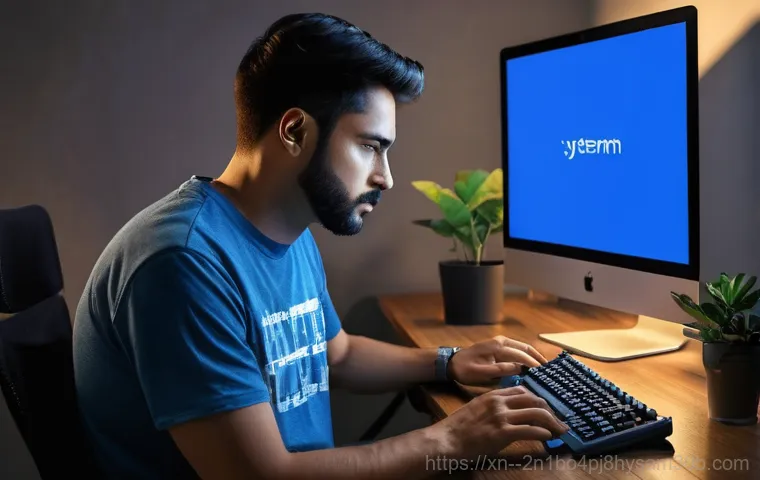아침부터 중요한 작업을 시작하려는데, 갑자기 컴퓨터 화면이 파랗게 변해버리면서 온몸의 힘이 쭉 빠지는 경험, 다들 한 번쯤 있으실 거예요. 정말이지 컴퓨터는 우리에게 너무나 소중한 동반자인데, 예상치 못한 순간에 ‘SYSTEM_SERVICE_EXCEPTION’이라는 낯선 메시지와 함께 블루스크린이 뜬다면 그야말로 멘붕이 찾아오죠.
저도 얼마 전까지만 해도 이 녀석 때문에 한바탕 씨름을 했던 기억이 생생해요. 이 골치 아픈 오류는 단순히 보기만 해도 어렵게 느껴지는 이름처럼, 윈도우 운영체제의 핵심 서비스에서 예기치 못한 문제가 발생했을 때 나타나는 현상이랍니다. 드라이버 충돌부터 알 수 없는 시스템 파일 손상, 심지어는 하드웨어 문제까지, 원인은 정말 다양해서 어디서부터 손을 대야 할지 막막하게 느껴질 때가 많아요.
하지만 걱정 마세요! 제가 직접 겪고 해결하면서 알게 된 노하우와 최신 트렌드를 싹 다 모아, 여러분의 소중한 컴퓨터를 다시 쌩쌩하게 만들 수 있는 특급 해결책들을 준비했답니다. 더 이상 컴퓨터 앞에서 한숨 쉬지 마시고, 지금부터 저와 함께 ‘SYSTEM_SERVICE_EXCEPTION’ 블루스크린의 비밀을 파헤쳐보고 시원하게 해결하는 방법을 확실하게 알려드릴게요!
SYSTEM_SERVICE_EXCEPTION, 도대체 왜 뜨는 걸까요? 원인 파헤치기

드라이버 충돌? 범인은 늘 가까이에
이 블루스크린의 가장 흔한 원인 중 하나는 바로 드라이버 충돌이에요. 우리가 컴퓨터에 새로운 하드웨어를 연결하거나 기존 드라이버를 업데이트할 때, 가끔씩 윈도우 시스템과 제대로 호환되지 않아서 문제가 생기는 경우가 있더라고요. 저도 예전에 그래픽카드 드라이버를 최신 버전으로 업데이트했다가 이 오류를 만난 적이 있어요.
분명히 최신 버전이 좋다고 해서 깔았는데, 오히려 시스템이 꼬여버린 거죠. 특히 그래픽 드라이버나 사운드 드라이버처럼 시스템 자원을 많이 사용하는 드라이버들은 이런 문제를 일으킬 확률이 좀 더 높다고 하니, 최근에 드라이버를 업데이트했거나 새로운 주변기기를 설치했다면 한번 의심해봐야 해요.
마치 새 옷을 입었는데 내 몸에 안 맞는 것처럼, 드라이버도 윈도우와 잘 맞아야 하거든요. 이럴 때는 이전 버전으로 롤백하거나 아예 재설치하는 방법을 고려해야 해요.
메모리 문제? 램이 보내는 SOS 신호
의외로 많은 분들이 간과하는 부분인데, RAM(램)에 문제가 생겨서 블루스크린이 뜨는 경우도 꽤 많아요. 램은 컴퓨터가 작업을 처리할 때 필요한 임시 데이터를 저장하는 곳인데, 여기에 물리적인 문제가 생기거나 접촉 불량이 발생하면 시스템이 불안정해질 수밖에 없죠. 저도 친구 컴퓨터를 고쳐주다가 램 슬롯에 먼지가 잔뜩 껴서 접촉 불량이 난 걸 발견하고 깜짝 놀랐던 적이 있답니다.
단순히 램이 불량일 수도 있고, 아니면 램이 여러 개 꽂혀 있을 때 서로 호환이 안 되는 경우도 있구요. “어? 난 아무것도 안 건드렸는데?”라고 생각하시겠지만, 램은 생각보다 예민한 부품이라 작은 충격에도 오작동할 수 있어요.
컴퓨터가 갑자기 버벅거리거나 자주 멈춘다면 램 문제를 의심해 볼 필요가 있습니다.
가장 먼저 시도해 볼 만한 초간단 해결책
윈도우 업데이트, 만병통치약이 될 수도!
블루스크린이 떴을 때 제가 가장 먼저 해보는 건 바로 윈도우 업데이트예요. 마이크로소프트는 윈도우 운영체제의 안정성을 높이고 각종 버그를 수정하기 위해 꾸준히 업데이트를 배포하거든요. 혹시 내 컴퓨터가 중요한 업데이트를 놓치고 있어서 시스템 충돌이 발생하는 건 아닐까?
하고 생각해보면 의외로 답이 보일 때가 많아요. 업데이트는 단순히 새로운 기능을 추가하는 것뿐만 아니라, 기존 시스템의 취약점을 보완하고 드라이버 호환성을 개선하는 역할도 하니까요. “에이, 업데이트 가지고 되겠어?”라고 생각할 수 있지만, 저도 몇 번이나 이 방법으로 블루스크린을 해결했던 경험이 있답니다.
일단 윈도우 설정에 들어가서 ‘업데이트 및 보안’ 항목을 확인하고, 보류 중인 업데이트가 있다면 바로 설치해 보세요. 생각보다 간단하게 해결될 수도 있습니다!
최근 설치 프로그램 제거, 되돌리기가 답이다
블루스크린이 뜨기 직전에 새로운 프로그램을 설치했거나, 기존 프로그램을 업데이트했다면 그 프로그램이 원인일 가능성이 매우 높아요. 프로그램끼리 충돌하거나, 설치 과정에서 시스템 파일에 손상을 주는 경우도 종종 있거든요. 저도 예전에 호기심에 특정 유틸리티를 설치했다가 바로 다음 부팅부터 블루스크린을 만났던 아찔한 기억이 있어요.
이럴 때는 지체 없이 ‘제어판’으로 들어가 ‘프로그램 제거’에서 최근에 설치한 프로그램을 삭제해보는 게 좋아요. 딱 하루 이틀 사이에 설치한 프로그램 위주로 꼼꼼히 확인하고 제거해 보세요. 그리고 가능하면 시스템 복원 지점을 활용해서 블루스크린이 발생하기 이전 시점으로 되돌려보는 것도 아주 효과적인 방법이랍니다.
마치 시간을 되돌려 실수를 만회하는 것과 같달까요?
드라이버 문제, 확실하게 잡는 법
그래픽 카드 드라이버부터 다시 깔기
앞서 말씀드렸지만, SYSTEM_SERVICE_EXCEPTION 오류의 단골 원인 중 하나가 바로 그래픽 카드 드라이버예요. 저도 게임을 하거나 고화질 영상을 보다가 갑자기 블루스크린이 뜨면 제일 먼저 그래픽 카드 드라이버를 의심하곤 해요. 그래픽 드라이버는 시스템의 핵심적인 부분과 밀접하게 연결되어 있어서, 문제가 생기면 전체 시스템에 큰 영향을 미치거든요.
제일 확실한 방법은 현재 설치된 드라이버를 완전히 제거한 다음, 그래픽 카드 제조사(NVIDIA, AMD 등) 공식 홈페이지에 접속해서 최신 드라이버를 직접 다운로드하여 설치하는 거예요. 이때, 단순히 ‘업데이트’ 버튼을 누르는 것보다 ‘클린 설치’ 옵션을 선택해서 기존 드라이버 잔여 파일을 깨끗하게 지우고 새로 설치하는 것이 중요해요.
마치 방을 대청소하고 새 가구를 들이는 것처럼요.
모든 드라이버 업데이트, 꼼꼼하게 체크!
그래픽 드라이버뿐만 아니라, 메인보드 칩셋 드라이버, 사운드 드라이버, 네트워크 드라이버 등 모든 하드웨어 드라이버를 최신 상태로 유지하는 것이 중요해요. 각 드라이버들이 서로 꼬이지 않고 원활하게 작동해야 시스템 전체가 안정적으로 돌아가거든요. 윈도우 자체 업데이트로도 어느 정도 드라이버가 최신화되지만, 메인보드 제조사나 각 부품 제조사 홈페이지에 직접 방문해서 최신 드라이버를 확인하고 설치하는 것이 가장 확실해요.
이런 작업을 할 때 간혹 “뭘 깔아야 할지 모르겠어요!”라고 말씀하시는 분들이 있는데, 메인보드 모델명만 알고 있다면 제조사 홈페이지에서 쉽게 찾을 수 있답니다. 약간의 수고로움이 블루스크린과의 이별을 가져다줄 수 있다면, 충분히 투자할 가치가 있다고 생각해요.
메모리(RAM) 점검, 이젠 필수 코스!
윈도우 메모리 진단 도구 활용법
컴퓨터가 이상하게 버벅거리거나 블루스크린이 자주 뜬다면, 램(RAM)에 문제가 있는 건 아닌지 의심해봐야 해요. 이때 아주 유용하게 쓸 수 있는 것이 바로 윈도우에 내장된 ‘메모리 진단 도구’랍니다. 시작 메뉴에서 ‘Windows 메모리 진단’이라고 검색하면 바로 찾을 수 있어요.
이 도구를 실행하면 컴퓨터를 재시작하면서 램에 문제가 있는지 꼼꼼하게 검사해주는데, 이때 화면에 에러 메시지가 뜨지 않으면 일단 램 자체의 물리적인 문제는 아닐 확률이 높아요. 저도 급할 때 이 도구를 사용해서 램 불량 여부를 빠르게 확인하곤 하는데, 마치 의사가 환자의 상태를 진단하는 것과 같다고 생각해요.
혹시 오류가 발견된다면, 그 램은 더 이상 사용하지 않는 것이 좋습니다.
혹시 램이 잘못 꽂혀있진 않니?
의외로 단순한 문제로 블루스크린이 발생하는 경우도 많아요. 바로 램이 메인보드 슬롯에 제대로 꽂혀있지 않거나, 먼지가 껴서 접촉 불량이 발생한 경우죠. 컴퓨터 본체를 열어 램을 한번 뽑았다가 다시 꾹 눌러서 장착해주는 것만으로도 문제가 해결되는 경우가 생각보다 많아요.
저도 예전에 램을 교체하고 나서 블루스크린을 겪었는데, 알고 보니 램을 완전히 밀어 넣지 않아서 접촉이 불량했던 거였어요. 다시 한번 ‘딸깍’ 소리가 날 때까지 꾹 눌러주니 감쪽같이 해결되더라고요. 혹시 램이 여러 개 꽂혀있다면, 하나씩만 꽂아보고 부팅을 시도해서 어떤 램이 문제인지 찾아보는 것도 좋은 방법이에요.
마치 여러 용의자 중에서 진범을 찾아내는 과정과 비슷하죠.
시스템 파일 손상? 윈도우 스스로 고치기
sfc /scannow 명령어의 마법
SYSTEM_SERVICE_EXCEPTION 오류는 윈도우 시스템 파일이 손상되었을 때도 발생할 수 있어요. 중요한 시스템 파일이 깨지면 윈도우가 제대로 작동하지 못하고 뻗어버리는 거죠. 이때 아주 유용하게 사용할 수 있는 마법 같은 명령어가 바로 ‘sfc /scannow’ 랍니다.
관리자 권한으로 명령 프롬프트(cmd)를 열고 이 명령어를 입력하면, 윈도우가 스스로 시스템 파일을 검사하고 손상된 파일을 복구해줘요. 저도 이 명령어를 써서 해결한 적이 여러 번 있어요. 마치 내 컴퓨터 안에 작은 수리공이 들어가서 고장 난 부품을 고쳐주는 것과 같다고 생각하면 이해하기 쉬울 거예요.
시간이 좀 걸리긴 하지만, 대부분의 시스템 파일 문제는 이 명령어로 해결되는 경우가 많으니 꼭 한번 시도해 보세요!
DISM 도구로 시스템 이미지 복구하기
sfc /scannow 명령어로도 해결이 안 된다면, 조금 더 강력한 도구인 DISM(Deployment Image Servicing and Management)을 사용해볼 차례예요. 이 도구는 윈도우 시스템 이미지를 복구하고 손상된 구성 요소를 수정하는 데 탁월한 성능을 발휘한답니다.
역시 관리자 권한으로 명령 프롬프트를 열고 ‘Dism /online /cleanup-image /restorehealth’ 명령어를 입력하면 돼요. 이 명령어는 윈도우 업데이트 서버에서 깨끗한 시스템 이미지를 다운로드해서 현재 시스템의 손상된 파일을 복구하는 방식이라, 네트워크 연결이 필수적이에요.
저도 sfc 로 안 될 때 DISM을 사용해서 심각한 시스템 파일 오류를 해결한 경험이 있어서 이 방법을 강력히 추천하고 싶어요. 마치 응급 상황에서 전문 구조대가 출동하는 것과 비슷하달까요?
하드웨어 이상 체크, 놓치지 말아야 할 부분

SSD/HDD 상태 점검, 배드 섹터가 문제?
컴퓨터의 저장 장치인 SSD나 HDD에 문제가 생겨도 SYSTEM_SERVICE_EXCEPTION 블루스크린이 뜰 수 있어요. 특히 하드 디스크에 배드 섹터가 생기거나 SSD의 수명이 다해가면서 데이터 읽기/쓰기 오류가 발생하면 시스템이 멈춰버리는 경우가 있거든요. 저도 오래된 HDD를 쓰다가 비슷한 경험을 한 적이 있는데, 파일을 복사하거나 프로그램을 실행할 때 유독 버벅거리다가 결국 블루스크린으로 이어지더라고요.
‘CrystalDiskInfo’ 같은 무료 프로그램을 사용하면 내 저장 장치의 상태를 한눈에 파악할 수 있으니 꼭 한번 점검해 보세요. 만약 ‘주의’나 ‘나쁨’으로 표시된다면, 중요한 데이터를 백업하고 저장 장치를 교체할 준비를 해야 할지도 몰라요.
온도 체크, 과열이 블루스크린을 부른다?
컴퓨터 부품들이 너무 뜨거워져도 블루스크린이 발생할 수 있다는 사실, 알고 계셨나요? CPU나 그래픽 카드 같은 부품들은 고성능 작업을 할 때 열을 많이 내는데, 쿨링 시스템이 제대로 작동하지 않거나 먼지가 쌓여 통풍이 안 되면 과열되기가 쉽거든요. 저도 한여름에 게임을 신나게 하다가 갑자기 컴퓨터가 꺼지면서 블루스크린을 만났는데, 알고 보니 CPU 온도가 100 도를 넘어가고 있었더라고요.
‘HWMonitor’ 같은 프로그램을 사용하면 실시간으로 각 부품의 온도를 확인할 수 있어요. 만약 온도가 비정상적으로 높다면, 컴퓨터 내부를 청소하거나 쿨러를 교체하는 등 조치를 취해야 해요. 컴퓨터도 사람처럼 너무 더우면 힘들어한다는 사실을 잊지 마세요!
그래도 안된다면? 전문가의 도움이 필요할 때
안전 모드 진입, 최후의 보루
앞서 말씀드린 여러 방법들을 다 시도해봤는데도 여전히 블루스크린이 뜨고 정상 부팅이 안 된다면, ‘안전 모드’로 진입해서 문제를 해결해봐야 해요. 안전 모드는 윈도우를 최소한의 드라이버와 프로그램만으로 실행하는 모드라서, 일반 부팅에서 충돌을 일으키는 원인들을 배제하고 시스템에 접근할 수 있게 해줘요.
안전 모드에서는 문제가 되는 드라이버를 제거하거나, 악성코드를 검사하거나, 시스템 복원을 시도하는 등 다양한 진단 및 복구 작업을 할 수 있어요. 컴퓨터가 완전히 맛이 갔다고 생각될 때, 안전 모드가 실낱같은 희망이 되어주기도 한답니다. 마치 응급실로 실려 가는 환자를 살려내는 것과 비슷하죠.
| 주요 원인 | 세부 내용 | 간단 해결책 |
|---|---|---|
| 드라이버 충돌 | 최신 업데이트 후 호환성 문제, 구형 드라이버 문제 | 드라이버 롤백/재설치, 최신 드라이버 클린 설치 |
| 메모리(RAM) 문제 | 물리적 손상, 접촉 불량, 호환성 문제 | 메모리 진단 도구 사용, 램 재장착 또는 교체 |
| 시스템 파일 손상 | 윈도우 핵심 파일 손상/오류 | sfc /scannow, DISM 도구 활용 |
| 소프트웨어 충돌 | 최근 설치/업데이트한 프로그램 문제 | 프로그램 제거, 시스템 복원 |
| 하드웨어 이상 | SSD/HDD 불량, 과도한 발열 | 저장 장치 상태 점검, 쿨링 시스템 점검 |
클린 설치, 윈도우를 새로 깔아보자
정말 모든 방법을 다 써봤는데도 SYSTEM_SERVICE_EXCEPTION 블루스크린이 계속 나타난다면, 마지막으로 고려해야 할 방법은 바로 윈도우 ‘클린 설치’예요. 이건 말 그대로 컴퓨터를 포맷하고 윈도우를 처음부터 다시 설치하는 것을 의미하는데요, 이 방법은 거의 모든 소프트웨어적인 문제를 해결할 수 있는 최후의 수단이라고 할 수 있어요.
물론 모든 데이터가 날아갈 수 있으니, 클린 설치를 하기 전에는 반드시 중요한 파일들을 외장하드나 클라우드에 백업해두는 것이 필수적입니다. 귀찮고 번거로운 과정이지만, 블루스크린과의 지긋지긋한 싸움을 끝내고 깔끔하고 쾌적한 컴퓨터 환경을 되찾을 수 있다는 점에서 그만한 가치가 충분히 있다고 생각해요.
저도 가끔 컴퓨터가 너무 느려지거나 알 수 없는 오류가 반복될 때 클린 설치를 통해 새 컴퓨터처럼 만들어주곤 한답니다.
글을마치며
휴, 정말 길고 길었던 SYSTEM_SERVICE_EXCEPTION과의 싸움, 어떠셨나요? 저도 컴퓨터 앞에서 밤낮으로 씨름하며 좌절도 맛보고, 작은 해결책 하나에 환호성을 지르기도 했답니다. 하지만 결국 이렇게 여러분과 함께 문제를 하나씩 풀어나갈 수 있어서 정말 뿌듯해요. 컴퓨터는 우리 삶에 너무나 깊이 들어와 있어서, 고장이 나면 정말이지 답답하고 불안하죠. 오늘 알려드린 방법들이 여러분의 소중한 동반자를 다시 쌩쌩하게 만드는 데 큰 도움이 되었으면 좋겠습니다. 가끔은 전문가의 도움이 필요할 때도 있지만, 스스로 문제를 해결해나가는 과정에서 얻는 성취감은 이루 말할 수 없어요. 포기하지 않고 차근차근 시도해보면 분명 좋은 결과가 있을 거예요!
알아두면 쓸모 있는 정보
1. 윈도우 업데이트는 미루지 마세요! 작은 업데이트 하나가 시스템 안정성에 큰 영향을 미칠 수 있답니다. 보안 취약점 개선은 물론, 드라이버 호환성 문제까지 해결해 줄 때가 많아요.
2. 중요한 데이터는 항상 백업하는 습관을 들이세요. 예기치 못한 시스템 오류는 언제든 찾아올 수 있으니까요. 외장하드나 클라우드 서비스를 적극 활용해보세요.
3. 컴퓨터 내부는 생각보다 먼지가 많이 쌓여요. 정기적으로 본체 내부를 청소해주면 과열을 방지하고 부품 수명 연장에도 큰 도움이 된답니다. 특히 쿨러 쪽은 신경 써주세요.
4. 불필요한 프로그램은 과감히 지워주세요. 백그라운드에서 실행되는 프로그램들이 많아질수록 시스템 리소스를 잡아먹고 충돌의 원인이 될 수 있어요.
5. 신뢰할 수 있는 백신 프로그램을 설치하고 주기적으로 검사하는 것을 잊지 마세요. 악성코드나 바이러스가 SYSTEM_SERVICE_EXCEPTION의 간접적인 원인이 될 수도 있답니다.
중요 사항 정리
오늘 우리가 다룬 ‘SYSTEM_SERVICE_EXCEPTION’ 블루스크린 오류는 컴퓨터 사용자라면 누구나 한 번쯤 마주칠 수 있는 흔한 문제예요. 하지만 그 원인이 드라이버 충돌부터 메모리 이상, 시스템 파일 손상, 심지어 하드웨어 문제까지 다양해서 처음 접하면 정말 막막하게 느껴질 수 있죠. 제가 직접 겪고 해결해본 경험을 바탕으로 여러분께 드리고 싶은 가장 중요한 메시지는 바로 ‘침착함’과 ‘단계별 접근’이랍니다. 갑자기 블루스크린이 뜨더라도 당황하지 마시고, 가장 최근에 변경된 사항부터 되짚어보거나, 오늘 알려드린 해결책들을 하나씩 차근차근 적용해보세요. 윈도우 업데이트 확인, 최근 설치 프로그램 제거와 같은 간단한 조치만으로도 의외로 문제가 해결되는 경우가 많아요. 특히 드라이버 문제는 블루스크린의 단골 원인이니, 그래픽 카드 드라이버부터 시작해서 모든 드라이버를 꼼꼼히 관리하는 습관을 들이는 것이 중요하죠. 램(RAM) 역시 생각보다 쉽게 문제를 일으킬 수 있는 부품이니, 윈도우 메모리 진단 도구나 재장착 같은 방법으로 점검하는 것을 잊지 마세요. 만약 이런 소프트웨어적인 해결책으로도 답이 없다면, SSD/HDD 상태 점검이나 내부 온도 확인 등 하드웨어적인 문제까지 넓게 살펴볼 필요가 있습니다. 결국 컴퓨터 문제는 마치 퍼즐 맞추기 같아요. 인내심을 가지고 조각들을 하나씩 맞춰나가다 보면 분명 해결의 실마리를 찾을 수 있을 겁니다. 여러분의 소중한 컴퓨터가 늘 건강하게 작동하기를 바라며, 제가 알려드린 꿀팁들이 많은 도움이 되기를 진심으로 바랍니다. 다음에도 더 유익하고 알찬 정보로 다시 찾아올게요!
자주 묻는 질문 (FAQ) 📖
질문: SYSTEMSERVICEEXCEPTION 오류, 대체 왜 생기는 걸까요? 원인이 궁금해요!
답변: 저도 처음에 이 오류 메시지를 보고는 ‘도대체 무슨 말이야?’ 하고 머리를 싸맸던 기억이 나요. SYSTEMSERVICEEXCEPTION은 윈도우 운영체제의 핵심 서비스, 즉 커널 모드 프로세스에서 예상치 못한 오류가 발생했을 때 나타나는 블루스크린이에요. 쉽게 말해, 컴퓨터의 가장 중요한 부분 중 하나가 ‘삐끗’해서 시스템을 멈춰버리는 거죠.
그럼 왜 이런 일이 생기느냐! 원인은 정말 다양하답니다. 가장 흔한 원인 중 하나는 바로 ‘드라이버’ 문제예요.
특히 그래픽 카드, 네트워크 카드, 사운드 카드 드라이버처럼 시스템 안정성에 큰 영향을 미 미치는 드라이버들이 오래되었거나, 손상되었거나, 혹은 윈도우 버전과 호환되지 않을 때 자주 발생해요. 제가 직접 겪어보니, 업데이트 후에 갑자기 블루스크린이 뜨면 새로 설치된 드라이버가 문제인 경우가 많더라고요.
다음으로는 ‘시스템 파일 손상’을 의심해볼 수 있어요. 바이러스 감염, 갑작스러운 전원 종료, 불완전한 윈도우 업데이트 등으로 인해 중요한 시스템 파일이 손상되면 이런 오류가 발생할 수 있습니다. 또, ‘하드웨어 문제’도 무시할 수 없어요.
특히 메모리(RAM)나 하드 드라이브에 물리적인 문제가 있거나 오버클럭 상태에서 불안정할 때 SYSTEMSERVICEEXCEPTION 오류가 발생할 수 있습니다. 제가 얼마 전 겪었을 때는 메모리 진단 도구를 돌려보니 문제가 있었던 경우도 있었어요. 이 외에도 악성 소프트웨어 감염이나 특정 백신/보안 프로그램과의 충돌, 윈도우 업데이트 자체의 버그 등도 원인이 될 수 있답니다.
질문: 이 오류가 떴을 때, 제가 직접 해볼 수 있는 해결 방법은 없을까요? 막막해요!
답변: 걱정 마세요! 저도 처음에는 막막했지만, 몇 가지 방법들을 차근차근 시도해보니 대부분 해결할 수 있었어요. 가장 먼저 해봐야 할 건 역시 ‘드라이버 업데이트’예요.
특히 그래픽 드라이버는 공식 홈페이지에서 최신 버전으로 다운로드 받아 설치하는 게 좋아요. 기존 드라이버는 ‘Display Driver Uninstaller(DDU)’ 같은 전문 프로그램을 써서 깨끗하게 지우고 새로 설치하면 충돌을 줄일 수 있습니다. 네트워크나 사운드 드라이버도 장치 관리자에서 업데이트를 확인해보세요.
만약 블루스크린이 계속 반복돼서 윈도우 진입조차 어렵다면, ‘안전 모드’로 부팅해서 조치하는 게 좋습니다. 강제 종료를 몇 번 반복하면 ‘고급 시작 옵션’으로 진입할 수 있고, 거기서 안전 모드를 선택할 수 있어요. 안전 모드에서 드라이버를 업데이트하거나 최근 설치한 프로그램을 제거하는 작업을 할 수 있죠.
‘시스템 파일 손상’이 의심된다면, ‘sfc /scannow’ 명령어를 관리자 권한으로 실행해서 손상된 파일을 검사하고 복구해보세요. 이 명령어로 해결이 안 되면 ‘DISM’ 명령어를 추가로 사용해 윈도우 이미지 복구를 시도할 수도 있습니다. 그리고 의외로 ‘최근에 설치한 프로그램’이 문제를 일으키는 경우가 많아요.
특히 새로운 백신 프로그램이나 VPN 등을 설치한 후에 오류가 발생했다면, 해당 프로그램을 잠시 삭제해보는 것도 좋은 방법입니다. 저도 얼마 전 새 프로그램을 설치하고 나서 블루스크린이 떴는데, 삭제하니 거짓말처럼 해결된 적이 있어요!
질문: 다음부터 이런 무서운 오류를 안 보려면 어떻게 예방할 수 있을까요? 평소 관리 팁이 궁금해요!
답변: 맞아요, 한번 겪고 나면 다시는 겪고 싶지 않은 게 블루스크린이죠! 예방이 정말 중요하다고 제가 직접 사용해보고 절실히 느꼈습니다. 첫째, ‘윈도우 업데이트’는 미루지 말고 꼭 최신 상태로 유지해주세요.
마이크로소프트는 주기적으로 보안 패치와 버그 수정, 그리고 드라이버 호환성 개선 업데이트를 제공하기 때문에, 이걸 잘 적용하는 것만으로도 많은 문제를 예방할 수 있어요. 둘째, ‘드라이버 관리’에 신경 써 주세요. 앞서 말씀드렸듯 드라이버 문제가 주된 원인인 경우가 많으니, 새 하드웨어를 설치하거나 기존 드라이버가 오래되었다면 주기적으로 최신 버전으로 업데이트하는 습관을 들이는 게 좋습니다.
특히 그래픽 드라이버는 게임이나 영상 작업에 중요하니 더욱 신경 써 주세요. 셋째, ‘메모리 및 저장 장치’를 주기적으로 점검하는 것도 좋아요. 윈도우에서 제공하는 메모리 진단 도구를 활용해서 메모리에 문제가 없는지 확인하고, 하드 드라이브도 ‘chkdsk’ 명령어를 통해 오류를 검사하고 복구해주는 것이 시스템 안정성에 큰 도움이 됩니다.
넷째, ‘악성 소프트웨어’로부터 컴퓨터를 보호해야 합니다. 신뢰할 수 있는 백신 프로그램을 사용하고 정기적으로 전체 검사를 해주는 것이 좋습니다. 저는 윈도우 디펜더도 충분히 좋다고 생각해요.
마지막으로, 컴퓨터를 ‘과도하게 사용하거나 오버클럭’하는 것을 피하는 것이 좋아요. 컴퓨터에 무리를 주면 하드웨어에 과부하가 걸려 시스템 오류가 발생할 확률이 높아지니까요. 안정적인 환경에서 사용하는 것이 가장 중요하답니다.
저도 한때 오버클럭에 빠졌다가 블루스크린을 자주 봤었는데, 안정적으로 돌리니 훨씬 편안하더라고요! 이런 팁들을 잘 활용해서 여러분의 소중한 컴퓨터를 항상 건강하게 지키시길 바랍니다!